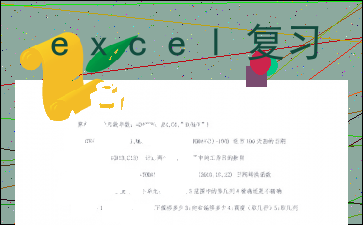excel复习
以下为《excel复习》的无排版文字预览,完整格式请下载
下载前请仔细阅读文字预览以及下方图片预览。图片预览是什么样的,下载的文档就是什么样的。
工作簿隐藏:(1)利用文件扩展名隐藏:利用windows操作系统功能,更改后缀名
(2)?利用文件属性隐藏:利用windows操作系统功能,更改文件属性
(3)使用窗口命令隐藏:视图→隐藏
工作表隐藏:(1)工作表普通隐藏:格式→工作表→隐藏(2)工作表彻底隐藏:查看代码→VBA属性;VBA,工具→VBAProject属性→保护(查看时锁定工程)
单元格隐藏:1:行列组合隐藏:行号,列标前点隐藏 2:隐藏某行和列后所有行与列:Ctrl+Shift→↓键的使用 3:零值隐藏:选项→高级→此工作表的显示选项→在具有零值的单元格中显示零(去钩);通用格式:0;-0;;@ 4:错误值隐藏:函数处理法iferror(某个单元格内容,变成什么””);页面设置法[打印预览→页面设置→工资表→错误单元格的打印(〈空白〉)] 5:单元格数字和文本隐藏:通用格式:;;; 6:单元格公式隐藏:单元格格式→保护隐藏;审阅→保护文档 只有审阅保护文档,隐藏才有效。
录入:
长数字录入:设置单元格文本格式或录入时加“’” 不然变科学计数法
带圈字录入:1-10的带圈字;11-20的带圈字11-20带圈数字的录入,插入→符号;输入代码如下:11,246a,12,246b,13,246c,14,246d,15,246e,16,246f,17,2470,18,2471,19,2472,20,2473,再加Alt+X
下拉列表
(1)数据有效性创建下拉列表:数据→有效性→序列??也可自定义名称 英文,用以造选项
(2)二级联动下拉列表(补充:先建一级列表的下属内容,主义开头不能为数字,后面用=indirect再建下拉列表)
3.复制与填充方式录入
(1)粘贴文本型数字:长数字粘贴为文本,匹配目标单元格。
(2)日期的填充:填充→日期
(3)自定义序列填充:等比,等差
快捷输入
(1)自动补位方式录入:通用格式→000000(2)小数的录入:0.00;0.00”CM”
(3)万分位录入:0!.0000"万元" 小数点向前4位
(1)隔行填充:行填充颜色:开始:条件格式:=MOD(ROW(),2)=0 =0第一行不填充=1填充
(1)限制录入长度:数据验证自定义-有效性,15位和18位录入OR(LEN(F1)=15,LEN(F1)=18)
(2)限制重复录入:数据验证自定义COUNTIF(F:F,F1)=1; F:F F 行
(1)复制表格保持行高列宽不变:复制整行→选择性粘贴列宽
?(2)单元格内强制换行:Alt+回车
(1)数字转文本:=TEXT(123.45,"0")?的结果将是?123。=TEXT(123.45,"0.0")?的结果将是?123.5。=TEXT(123.45,"0.000")?的结果将是?123.450。
(2)文本转数字:=VALUE()
(3)日期转文本:=text(G3,"yyyymmdd");=TEXT(G4,"yyyy年mm月dd日");=TEXT(G5,"yyyy-mm-dd");=TEXT(G6,"yyyy/mm/dd") G3G4 本身也要是这几种日期表达
(5)公式转换为数值:选择性粘贴选数值粘贴 这样就不是公示过去
(1)快速输入“√”、“×”:[=1]"√"????????开始中格式自定义通用格式:[=1]"√";[=0]"×"
(2)根据数值填充不同颜色:开始中格式自定义通用格式:[红色][=60]?
(1)行列转置:选择性转帖→转置
(2)一列拆分为多列:数据→分列
(1)使用SU 内容过长,仅展示头部和尾部部分文字预览,全文请查看图片预览。 -100) 返回100天前的日期
=NETWORKDAYS(B13,C13) 计算两个表格的日子中间工作日的数目
=NOW() 现在日期时间 =TODAY() 现在 =DATE(2010,10,22) 日期转换函数
Vlookup()4参数 1:找个单元格 2:范围3范围中的第几列4精确还是不精确
Offset()1:范围2:相对表格往下偏移多少3:向右偏移多少4:高度(取几行)5:取几列
自动化报表:
添加自定义列Excel.Workbook([Content],true) 把content提出来true:第一行做标题
?
[文章尾部最后300字内容到此结束,中间部分内容请查看底下的图片预览]请点击下方选择您需要的文档下载。
- Office考核试题
- 电脑快捷键大全
- 论文撰写格式
- 附件1:职场关键能力期末论文模板
- SCI插图常识
- 政策库管理制度
- 安全课教案表格式
- 常用Excel公式
- 实验报告四Excel基本应用
- 课程论文撰写格式规范
- Excel函数内容
- 仿真建模与MATLAB小论文封面及格式
以上为《excel复习》的无排版文字预览,完整格式请下载
下载前请仔细阅读上面文字预览以及下方图片预览。图片预览是什么样的,下载的文档就是什么样的。